Периодически у пользователей возникает необходимость изменить расширение файла, особенно при работе с различными приложениями и операционными системами. Однако, иногда возникают ситуации, когда расширение файла не отображается, что затрудняет процесс изменения настройки или продолжение работы. В таких случаях стоит обратиться к некоторым специальным методам и инструментам, чтобы успешно изменить расширение файла и продолжить работу.
Одним из простых способов изменения расширения файла является переименование. Для этого необходимо найти нужный файл, нажать правой кнопкой мыши на нем и выбрать опцию "Переименовать". После этого можно изменить имя файла и в конце добавить нужное расширение. Важно помнить, что при переименовании расширения файла необходимо убедиться, что новое расширение соответствует формату файла и может быть открыто нужным приложением или программой.
Если метод переименования не помогает или не отображает расширение файла, можно воспользоваться командной строкой. Для начала нужно открыть командную строку, нажав клавиши "Win + R" и введя команду "cmd". После открытия командной строки необходимо перейти в директорию, где находится нужный файл, с помощью команды "cd". Найдите путь к нужной папке в проводнике, скопируйте его и вставьте в командную строку после команды "cd". После этого выполните команду "ren имя_файла новое_имя_файла.новое_расширение". Например, если нужно изменить расширение файла на ".txt", команда будет выглядеть так: "ren имя_файла новое_имя_файла.txt".
Если переименование и командная строка не дают результатов, можно воспользоваться специализированными программами для изменения расширения файлов. В интернете существует множество бесплатных и платных программ, предназначенных для работы с файлами и изменения их настроек. При выборе программы стоит обратить внимание на отзывы пользователей, функционал и безопасность. Использование программы для изменения расширения файла может быть удобным и быстрым решением проблемы, особенно при работе с большим количеством файлов.
Что такое расширение файла?

Расширения файлов обычно являются стандартизированными и универсальными для каждого типа файла, что позволяет операционной системе распознать и правильно обработать файл. Например, расширение .doc указывает на файл Microsoft Word, а расширение .jpg указывает на файл изображения в формате JPEG.
Расширение файла может быть полезным при работе с программами и приложениями, так как они могут открывать файлы соответствующего типа. Однако, в некоторых случаях, расширение файла может быть скрыто или не отображаться. В таких случаях, можно использовать различные методы, чтобы изменить или установить правильное расширение файла.
Почему не отображается расширение файла?

Отсутствие отображения расширения файла может быть вызвано несколькими причинами:
- Настройки операционной системы. Некоторые операционные системы скрывают расширения файлов для удобства пользователя, что может затруднить определение типа файла.
- Файл не имеет расширения. Если файл был сохранен без указания расширения, операционная система может не знать, как отобразить его.
- Неправильно указано расширение. Если файл имеет неправильно указанное или неподходящее расширение, операционная система может не распознать его и не отобразить соответствующую иконку или программу для открытия.
- Проблемы с файловой системой. Иногда проблемы с файловой системой могут привести к тому, что расширение файла не отображается. Это может произойти из-за ошибок в индексации файлов или повреждения файловой системы.
В случае отсутствия отображения расширения файла рекомендуется проверить настройки операционной системы, правильно указать расширение файла или проверить состояние файловой системы для исправления проблемы.
Можно ли изменить расширение файла?

Для изменения расширения файла можно воспользоваться стандартными средствами операционной системы. В Windows это можно сделать следующим образом:
- Откройте Проводник и найдите нужный файл.
- Нажмите правой кнопкой мыши на файл и выберите опцию "Переименовать".
- Измените расширение файла, например, замените ".txt" на ".docx" или наоборот.
- Нажмите Enter, чтобы сохранить изменения.
Важно помнить, что при изменении расширения файла его содержимое не меняется, только способ его обработки. После изменения расширения возможно потребуется использование соответствующей программы для открытия данного файла.
Если вы работаете на другой операционной системе, такой как macOS или Linux, процесс изменения расширения файла может отличаться, но в целом основные принципы остаются такими же.
Иногда при изменении расширения файла возникают проблемы. Некоторые программы могут использовать механизмы проверки целостности или защиты от изменения расширения, что может привести к ошибкам или неработоспособности файла. Поэтому перед изменением расширения рекомендуется создать резервную копию файла или обратиться к официальной документации программы, которая будет использовать данный файл, чтобы убедиться, что изменение расширения не приведет к проблемам.
Таким образом, изменение расширения файла возможно, но требует осторожности и знания того, какая программа будет использовать данный файл.
Как изменить расширение файла

Иногда бывает необходимо изменить расширение файла для его правильного отображения. Это можно сделать несколькими способами:
- Переименовать файл.
Самый простой способ изменить расширение файла - переименовать его. Для этого нужно найти файл в проводнике, кликнуть правой кнопкой мыши на него и выбрать пункт "Переименовать". Затем просто измените расширение файла на нужное. - Использовать командную строку.
Если вы хорошо разбираетесь в командной строке, вы можете использовать специальные команды для изменения расширения файла. Например, для переименования файла с расширением .txt на .docx, вам нужно запустить команду "ren filename.txt filename.docx". - Использовать программу для работы с файлами.
Существуют специальные программы, которые позволяют удобно изменять расширение файлов. Некоторые из них платные, но есть и бесплатные аналоги, такие как "Free File Converter" или "IrfanView". С их помощью вы сможете легко изменить формат любого файла.
Независимо от способа, который вы выберете, всегда рекомендуется создать резервную копию файла перед изменением его расширения, чтобы избежать потери данных.
Способ 1: Просмотр характеристик файла
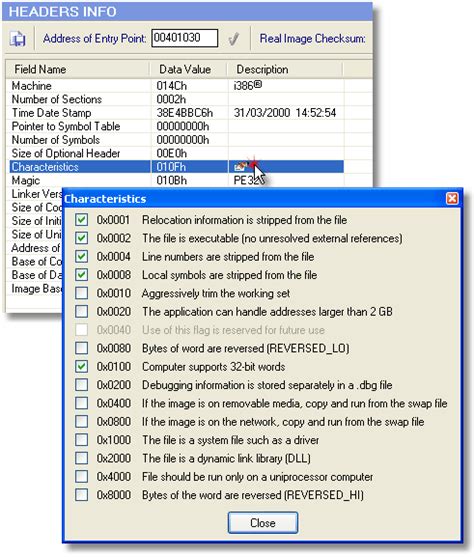
Чтобы просмотреть характеристики файла, выполните следующие шаги:
- Щелкните правой кнопкой мыши на файле, расширение которого вы хотите изменить.
- Выберите пункт "Свойства" в контекстном меню.
- В открывшемся диалоговом окне выберите вкладку "Общие".
- В разделе "Тип файла" будет указано текущее расширение файла.
- Выберите кнопку "Изменить".
- Введите новое расширение и нажмите "ОК".
После выполнения этих шагов у вас будет файл с новым расширением.
Способ 2: Изменение расширения вручную

Если расширение файла не отображается или желаемое расширение отсутствует в списке предлагаемых опций, можно попробовать изменить расширение вручную. Для этого выполните следующие шаги:
Шаг 1: Откройте проводник на вашем компьютере и найдите файл, у которого нужно изменить расширение.
Шаг 2: Нажмите правой кнопкой мыши на файле и выберите опцию "Переименовать".
Шаг 3: Измените расширение файла, например, из ".txt" в ".docx". Убедитесь, что новое расширение соответствует формату файла, иначе файл может не открыться.
Шаг 4: Подтвердите изменение, нажав клавишу "Enter" или кликнув в любом месте вне имени файла.
Шаг 5: Если операционная система предупреждает о возможности повреждения файла, будьте осторожны и внимательны при выполнении данного действия. Рекомендуется создать резервную копию файла перед изменением его расширения.
Примечание: Изменение расширения файла может привести к его некорректной работе или ошибкам при открытии, если формат файла не соответствует новому расширению.



